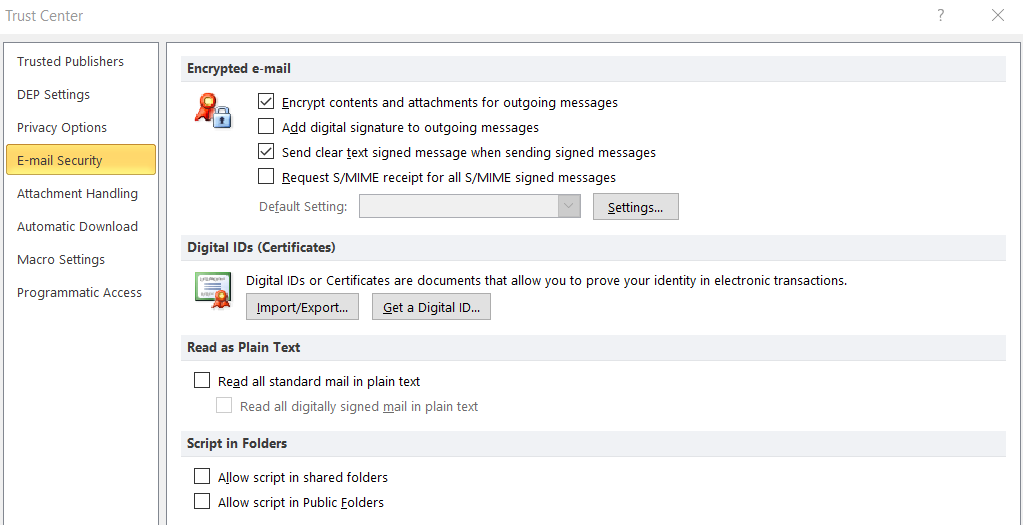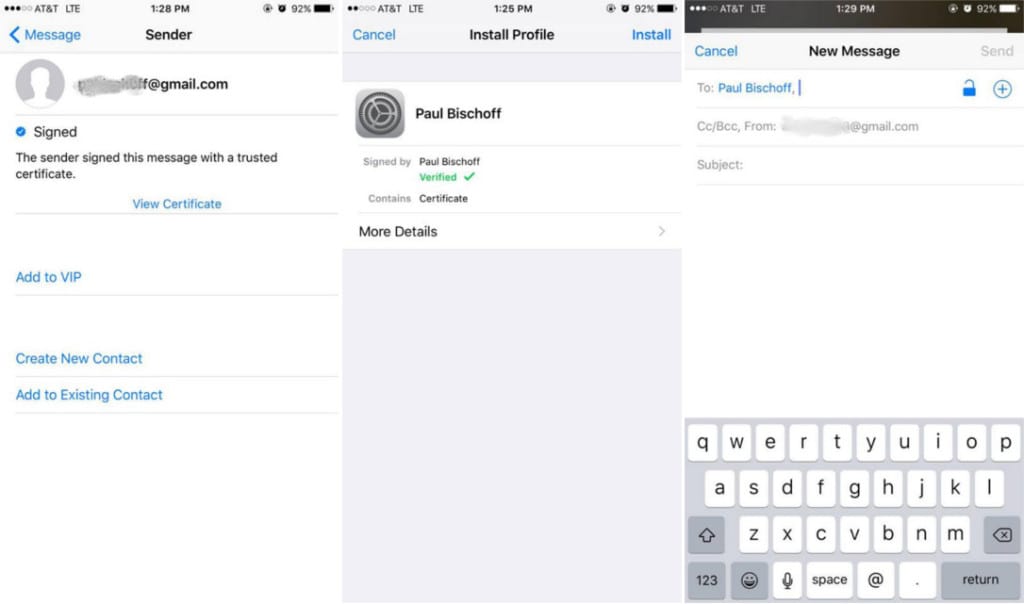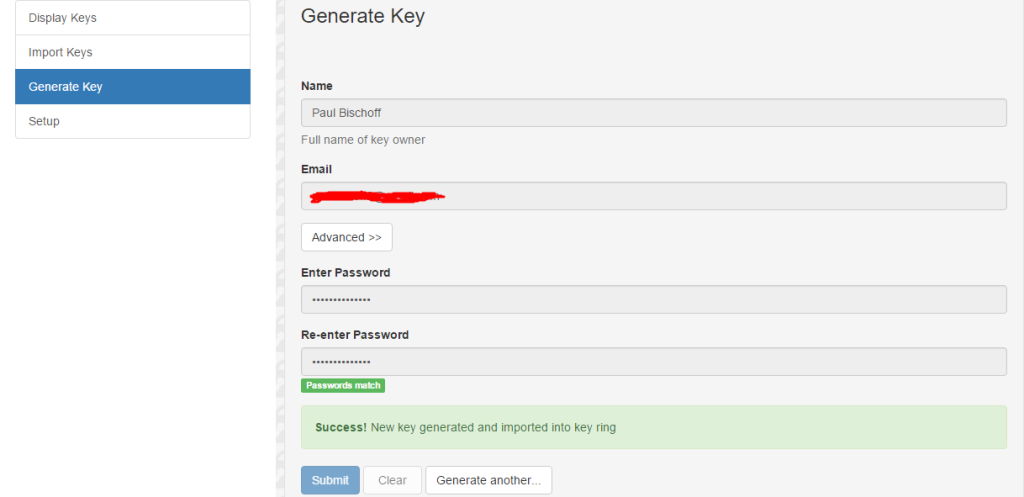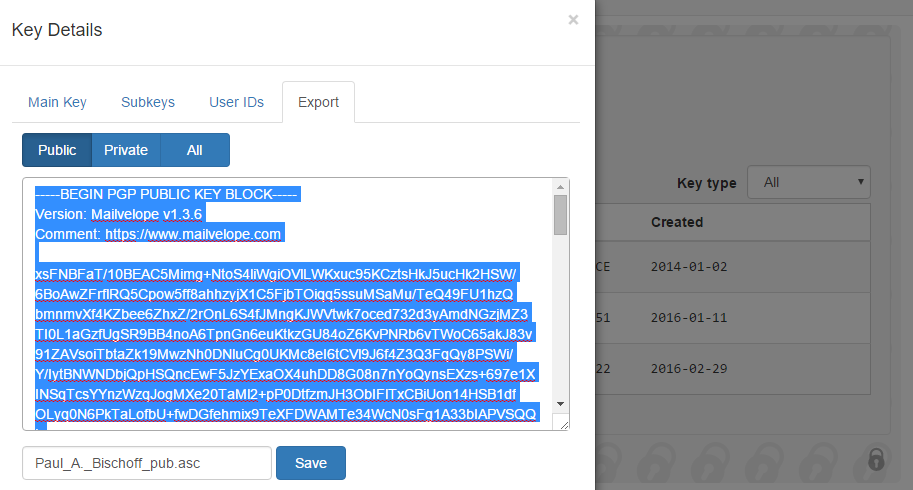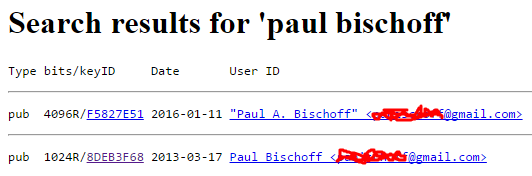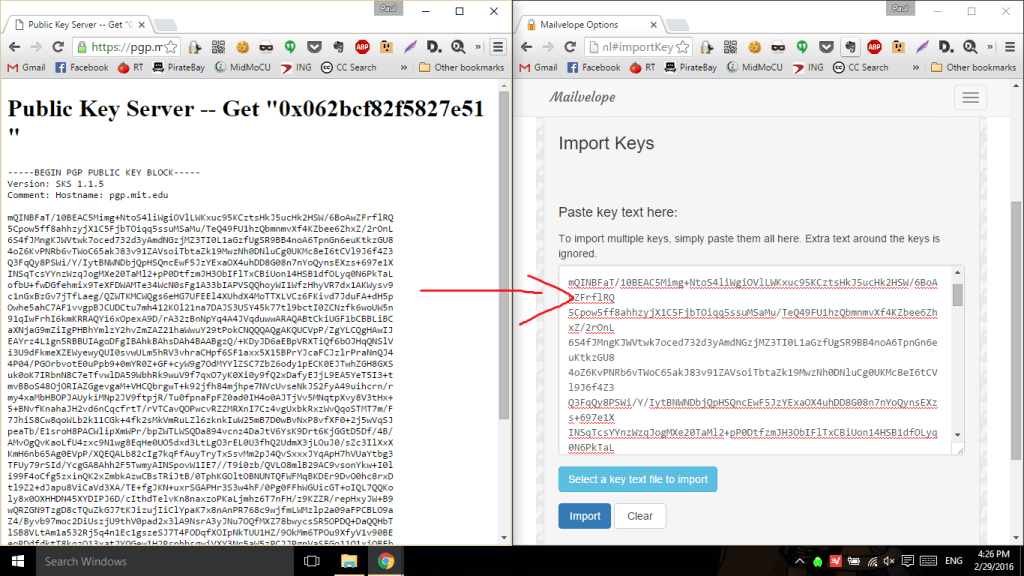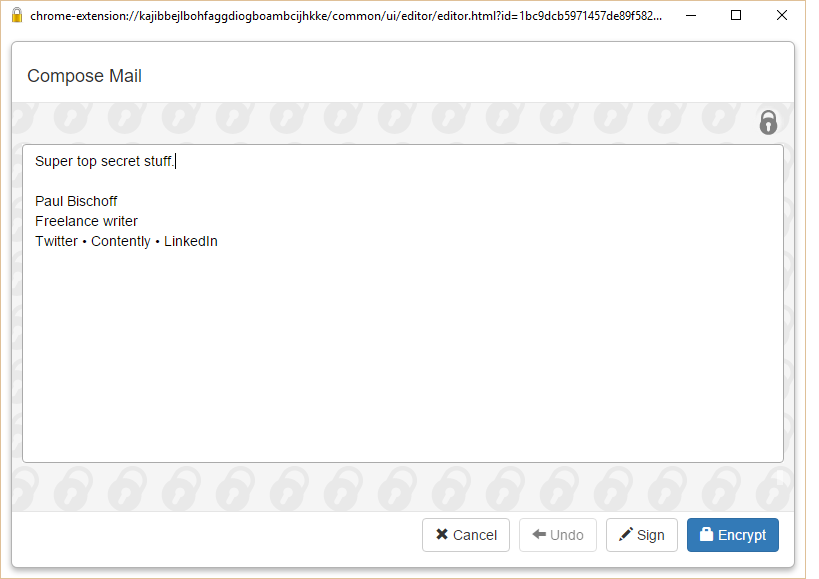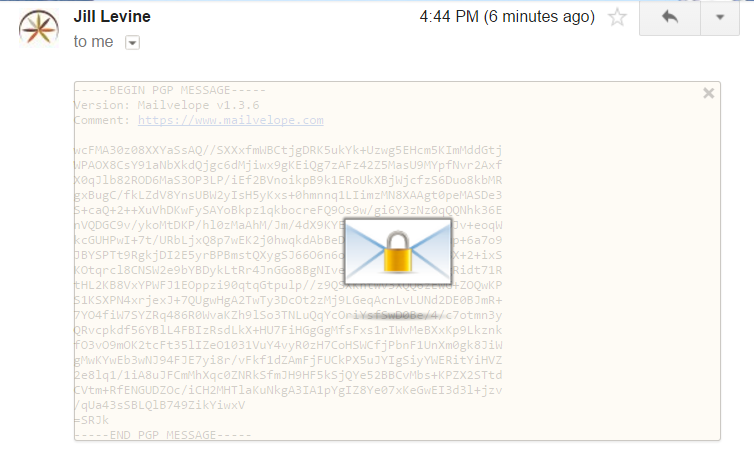Cách mã hóa email (Gmail, Outlook iOS, OSX, Android, Webmail)
Email là một trong những hình thức liên lạc sớm nhất trên internet và nếu bạn đọc nó, bạn gần như chắc chắn có ít nhất một địa chỉ email. Các nhà phê bình ngày nay đã chê bai sự sụp đổ của email, nhưng hiện tại, nó vẫn là một trong những phương tiện giao tiếp phổ biến nhất với những người khác mà chúng ta có. Một trong những vấn đề lớn nhất với nền tảng giao tiếp điện tử này là nó rất riêng tư. Theo mặc định, hầu hết các nhà cung cấp email không cung cấp phương tiện để mã hóa tin nhắn hoặc tệp đính kèm. Điều này khiến người dùng email dễ bị tin tặc, rình mò và trộm cắp.
Vì vậy, bạn muốn bắt đầu mã hóa email của bạn? Chà, hãy để bắt đầu bằng cách nói rằng tự mình thiết lập mã hóa email không phải là quá trình thuận tiện nhất. Bạn không cần một bằng cấp về mật mã học hay bất cứ thứ gì, nhưng nó sẽ cần một chút hiểu biết về công nghệ. Chúng tôi sẽ hướng dẫn bạn qua quy trình sau này trong bài viết này.
Ngoài ra, bạn có thể sử dụng ứng dụng email được mã hóa sẵn có. Tutanota là một trong những dịch vụ email an toàn như vậy, với các ứng dụng cho thiết bị di động và ứng dụng thư trên web. Nó thậm chí còn mã hóa các tệp đính kèm và danh sách liên lạc của bạn. Tutanota là nguồn mở, do đó các bên thứ ba có thể kiểm tra để đảm bảo an toàn. Tất cả mã hóa diễn ra trong nền. Mặc dù chúng tôi có thể bảo đảm cho Tutanota, nhưng điều đáng nói là có rất nhiều ứng dụng email yêu cầu cung cấp mã hóa đầu cuối, nhưng nhiều ứng dụng chứa lỗ hổng bảo mật và các thiếu sót khác. Thực hiện nghiên cứu của bạn trước khi chọn một ứng dụng email an toàn sẵn có.
Nếu bạn thích định cấu hình mã hóa email của riêng mình, hãy tiếp tục đọc.
Cách mã hóa email hoạt động
Mã hóa, nói một cách đơn giản, không có gì khác hơn là xáo trộn nội dung của tin nhắn để chỉ những người có khóa mới có thể giải mã được nó. Giống như những câu đố bạn đã làm ở trường, nơi mỗi chữ cái của bảng chữ cái phải được chuyển đổi thành một chữ cái khác của bảng chữ cái để giải mã thông điệp cuối cùng. Máy tính làm cho việc tranh giành trở nên phức tạp hơn rất nhiều và con người không thể bẻ khóa bằng tay. Khi bạn mã hóa một email, nội dung của nó sẽ bị xáo trộn và chỉ người nhận mới có chìa khóa để giải mã nó.
Để đảm bảo chỉ người nhận dự định mới có thể giải mã tin nhắn, mã hóa email sử dụng một thứ gọi là mật mã khóa công khai. Mỗi người có một cặp khóa, mã số kỹ thuật số cho phép bạn giải mã tin nhắn được mã hóa. Khóa công khai của bạn được lưu trữ trên một máy chủ khóa nơi mọi người có thể tìm thấy nó, cùng với tên và địa chỉ email của bạn. Ngược lại, bạn có thể tìm thấy những người khác, khóa công khai trên máy chủ khóa để gửi cho họ email được mã hóa.
Khi bạn mã hóa email, bạn sử dụng khóa công khai của người nhận để xáo trộn thư. Do công nghệ đằng sau loại mật mã này, khóa công khai không thể được sử dụng để giải mã nó. Sau đó, email chỉ có thể được giải mã bằng khóa riêng của người nhận, được lưu trữ ở nơi nào đó an toàn và riêng tư trên máy tính của người đó.
Các loại mã hóa email
Có hai loại phương thức mã hóa email chính mà bạn cần biết tồn tại: S / MIME và PGP / MIME. Cái trước được tích hợp vào hầu hết các thiết bị OSX và iOS. Khi bạn nhận được một email được gửi từ Macbook hoặc iPhone, đôi khi bạn sẽ thấy một tệp đính kèm 5 kilobyte có tên là sm sm.p.p7s. Tệp đính kèm này xác minh danh tính của người nhận để chỉ người đó có thể đọc email. S / MIME dựa vào cơ quan tập trung để chọn thuật toán mã hóa và kích thước khóa, dễ bảo trì, khó thiết lập hơn với các ứng dụng email khách dựa trên web và được phân phối rộng rãi hơn nhờ Apple và Outlook.
Một phần lớn khác trong mã hóa email là PGP / MIME, đây là điều mà chúng tôi sẽ tập trung vào trong phần sau của hướng dẫn này. Bạn có được sự linh hoạt hơn trong cách bạn mã hóa email, nó dựa trên mô hình ủy thác phân tán, phân tán và nó khá dễ sử dụng với các ứng dụng email khách dựa trên web. Nó cũng miễn phí để có được một chứng chỉ, mà S / MIME thường không có (bạn mua nó khi bạn mua iPhone hoặc Macbook). Với PGP, bạn không chỉ có thể chọn cách mã hóa mà còn có thể chỉ định mức độ tin nhắn mà bạn nhận được phải được mã hóa tốt như thế nào.
Điều này làm cho PGP / MIME rẻ hơn và linh hoạt hơn, nhưng trước khi chúng tôi bắt đầu, chúng tôi sẽ xem xét các tính năng mã hóa S / MIME được tích hợp trong các sản phẩm của Outlook và Apple.
Mã hóa email với Outlook
Trước khi bạn bắt đầu gửi ghi chú người hâm mộ bí mật trên Outlook, một vài yêu cầu sẽ cản trở bạn. Đầu tiên là bạn phải có chứng chỉ kỹ thuật số. Nếu bạn không có chứng chỉ kỹ thuật số, bạn đã tạo hoặc từ tổ chức của mình, thì bạn sẽ cần phải tạo một chứng chỉ:
- Đi nộp > Tùy chọn > Trung tâm Tin tưởng > Cài đặt Trung tâm Tin cậy > Bảo mật email, nhận ID kỹ thuật số.
- Chọn cơ quan chứng nhận mà bạn muốn nhận ID kỹ thuật số từ (chúng tôi khuyên dùng Comodo).
- Bạn sẽ nhận được ID kỹ thuật số của bạn trong một email.
Bây giờ bạn đã có chứng chỉ / ID kỹ thuật số, hãy làm theo các hướng dẫn sau để đưa nó vào Outlook:
- Chọn công cụ > Tùy chọn và nhấp vào tab Bảo mật
- Nhập tên bạn chọn vào trường Tên Cài đặt Bảo mật
- Đảm bảo S / MIME được chọn trên hộp Định dạng tin nhắn bảo mật
- Cài đặt bảo mật mặc định phải được kiểm tra
- Trong phần Chứng chỉ và Thuật toán, hãy chuyển đến phần Chứng chỉ ký và nhấp vào Chọn
- Trong hộp Chọn Chứng chỉ, chọn Chứng chỉ Email Bảo mật của bạn nếu nó không được chọn theo mặc định
- Kiểm tra xem Gửi các chứng chỉ này với các tin nhắn đã ký
- Bấm OK để lưu cài đặt của bạn và quay lại Outlook
Được rồi, vì vậy bây giờ bạn đã có một chữ ký điện tử để gửi email của mình, nhưng họ đã giành được xuất hiện theo mặc định. Để đính kèm chữ ký số của bạn:
- Bấm vào tin nhắn mới
- Chuyển đến Công cụ > Tùy chỉnh và nhấp vào tab Lệnh
- Trong danh sách Danh mục, chọn Tiêu chuẩn
- Trong danh sách Lệnh, bấm Tin nhắn ký điện tử
- Bạn có thể nhấp và kéo danh sách lên thanh công cụ của mình, vì vậy từ giờ chỉ cần nhấp vào đó để thêm chữ ký số của bạn
- Trong khi chúng tôi sử dụng nó, hãy nhấp và kéo Mã hóa nội dung tin nhắn và tệp đính kèm trên thanh công cụ
Tại thời điểm này, chúng tôi muốn nhắc bạn rằng ký điện tử một email không giống như mã hóa nó. Tuy nhiên, nếu bạn muốn gửi cho ai đó một tin nhắn được mã hóa trên Outlook, người đó cần gửi cho bạn ít nhất một email có chữ ký số của họ được đính kèm. Đây là cách Outlook biết nó có thể tin tưởng người gửi. Ngược lại, nếu bạn muốn nhận email được mã hóa từ người khác, bạn sẽ cần gửi cho họ một email không được mã hóa trước bằng chữ ký số của bạn trên đó. Đây là một nhược điểm tẻ nhạt của S / MIME. Bạn có thể ký điện tử email của mình chỉ bằng cách nhấp vào nút Đăng nhập mới trước khi gửi.
Giờ đây, khi bạn có các chữ ký và chứng chỉ kỹ thuật số khác được lưu vào các chuỗi khóa tương ứng (sổ địa chỉ), bạn có thể bắt đầu trao đổi email được mã hóa. Chỉ cần nhấp vào nút Mã hóa mà chúng tôi đã thêm trước khi nhấn gửi và đó là tất cả những gì có ở đó!
Mã hóa email trên iOS
Hỗ trợ S / MIME được tích hợp vào ứng dụng email mặc định trên thiết bị iOS. Đi vào cài đặt nâng cao, bật S / MIME và thay đổi Mã hóa theo mặc định thành Có. Bây giờ khi bạn soạn một tin nhắn mới, các biểu tượng khóa sẽ xuất hiện bên cạnh tên người nhận. Chỉ cần nhấp vào biểu tượng khóa đóng để mã hóa email.
iOS tư vấn danh sách địa chỉ toàn cầu (GAL), một loại máy chủ khóa cho chứng chỉ S / MIME, để tìm danh bạ trong môi trường trao đổi của bạn. Nếu tìm thấy, biểu tượng khóa sẽ có màu xanh.
Bạn có thể nhận thấy một biểu tượng khóa màu đỏ bên cạnh một số địa chỉ email của người nhận. Điều này có nghĩa là họ không ở trong môi trường trao đổi của bạn (ví dụ: bạn không làm việc tại cùng một công ty) hoặc bạn đã cài đặt chứng chỉ người đó và bạn không thể gửi cho họ tin nhắn được mã hóa. Trong trường hợp này, quy trình tương tự như Outlook ở trên. Người đó cần gửi cho bạn ít nhất một email có chữ ký điện tử kèm theo. Theo mặc định, tùy chọn đính kèm chữ ký vào email của bạn được tìm thấy trong menu cài đặt nâng cao giống như các tùy chọn mã hóa.
Khi bạn nhận được email đó, hãy làm như sau:
- Nhấp vào địa chỉ người gửi
- Biểu tượng dấu hỏi màu đỏ sẽ xuất hiện cho biết chữ ký không đáng tin cậy. Nhấn Xem chứng chỉ
- Nhấn vào cài đặt. Khi hoàn tất, nút cài đặt sẽ thay đổi màu thành màu đỏ và nói là Xóa. Nhấp vào Xong ở góc trên bên phải.
- Bây giờ khi bạn soạn tin nhắn cho người đó, biểu tượng khóa sẽ có màu xanh. Nhấn vào nó để đóng khóa và mã hóa tin nhắn của bạn.
Mã hóa email OSX
Để gửi tin nhắn được mã hóa trong chương trình thư mặc định trong Mac OSX yêu cầu điều kiện giống như iOS và Outlook: trước tiên bạn phải có chữ ký số của người nhận được lưu trữ trên thiết bị của bạn. Khi bạn soạn tin nhắn và nhập email người nhận, một biểu tượng dấu kiểm sẽ xuất hiện để hiển thị tin nhắn sẽ được ký.
Bên cạnh biểu tượng chữ ký, một biểu tượng khóa cũng xuất hiện. Không giống như iOS nơi bạn có thể chọn người nhận nào sẽ nhận được email được mã hóa và don don, OSX là một vấn đề hoàn toàn hoặc không có gì. Nếu bạn không có chứng chỉ cho tất cả những người nhận, email không thể được mã hóa.
Hãy nhớ chỉ ký email sau khi bạn viết xong. Nếu nó bị thay đổi, chứng chỉ sẽ hiển thị là không đáng tin cậy.
Mã hóa email Android
Trên Android, bạn đã có một vài tùy chọn về cách mã hóa email của mình. Ứng dụng CodesMail cho phép bạn gửi và nhận thư được mã hóa S / MIME bằng ứng dụng Gmail mặc định và một số ứng dụng của bên thứ 3 như K-9. Nó tuân theo các quy tắc chứng chỉ giống như những gì chúng ta đã thảo luận ở trên.
Tùy chọn khác là sử dụng PGP / MIME, yêu cầu cả ứng dụng email và móc khóa để lưu trữ chứng chỉ. PGP yêu cầu thiết lập nhiều hơn một chút, nhưng bạn không cần phải nhận trước chữ ký số của ai đó để gửi cho họ email được mã hóa.
OpenKeychain là một công cụ móc khóa đơn giản và miễn phí để lưu trữ chứng chỉ của người khác. Nó hoạt động tốt với K-9 Mail, nhưng một số ứng dụng email khác cũng có thể tương thích.
Trong OpenKeychain, bạn có thể tạo khóa công khai và khóa riêng của mình. Nhập địa chỉ email, tên và mật khẩu của bạn và nó sẽ tạo ra các khóa này cho bạn. Nếu bạn có một khóa hiện có, bạn có thể nhập nó. Để sử dụng khóa được tạo với các thiết bị và ứng dụng khác, bạn có thể xuất nó.
OpenKeychain cũng giúp bạn tìm kiếm những người khác, khóa công khai trực tuyến để bạn có thể gửi cho họ email được mã hóa. Sau khi bạn đã thêm một số khóa công khai cho ai đó vào móc khóa của bạn, chúng sẽ được lưu lại để sử dụng thuận tiện hơn sau này.
Để sử dụng OpenKeyChain với một ứng dụng email, hãy đi vào cài đặt ứng dụng email và cài đặt OpenKeyChain nhà cung cấp OpenPGP mặc định của bạn. Quá trình này thay đổi từ ứng dụng này sang ứng dụng khác, nhưng chỉ cần tìm hiểu một chút về các menu cài đặt để tìm thấy nó. Không phải tất cả các ứng dụng email (bao gồm Gmail) sẽ hỗ trợ mã hóa, tuy nhiên.
Mã hóa webmail (Gmail)
Đối với các ứng dụng email khách dựa trên web như Gmail, chúng tôi khuyên dùng giải pháp mã hóa PGP / MIME, vì chúng dễ kết hợp hơn nhiều so với S / MIME. Với mục đích của hướng dẫn này, chúng tôi sẽ sử dụng tiện ích mở rộng Chrome có tên là Phong bì thư với Gmail. Tuy nhiên, hầu hết các tiện ích mở rộng trình duyệt hoạt động theo cách tương tự và tuân theo các nguyên tắc cơ bản giống nhau. Bạn cũng có thể xem xét EnigMail, GPGTools và GNU Privacy Guard.
Để bắt đầu, cài đặt tiện ích mở rộng và mở menu tùy chọn. Bắt đầu bằng cách tạo khóa riêng của bạn: nhập tên, email và mật khẩu và nhấp vào Tạo. Hầu hết các tiện ích mở rộng mã hóa email đều đi kèm với trình tạo khóa và vòng khóa tích hợp. Nếu bạn đã có khóa, chỉ cần chọn tùy chọn để nhập nó qua bản sao và dán.
Bây giờ, bạn đã có một khóa mã hóa, nhưng nó không làm được gì nhiều nếu không ai có thể tìm thấy khóa công khai của bạn để gửi cho bạn thư được mã hóa. Bạn có thể tải khóa công khai của mình lên máy chủ khóa. Chúng tôi đề xuất máy chủ khóa MIT MIT vì nó phổ biến, miễn phí và dễ sử dụng. Trong cài đặt Phong bì thư, điều hướng đến Phím hiển thị và nhấp vào nút bạn vừa thực hiện. Đi đến Xuất để xem văn bản đơn giản của khóa công khai của bạn. Sao chép nó vào clipboard của bạn.
Đi tới Máy chủ khóa PGP của MIT và dán khóa của bạn vào trường Gửi một khóa Key và nhấn gửi. Bây giờ hãy quay lại trang chủ MIT keyerver và tìm kiếm tên bạn đã nhập. Bạn sẽ thấy chìa khóa của bạn được liệt kê.
Lưu ý ID chính, được hiển thị cả trong cài đặt Phong bì và trên danh sách MIT. Điều này hữu ích nếu bạn có cùng tên với người khác trên máy chủ khóa vì nó đóng vai trò là một định danh duy nhất. Ví dụ, các nhà báo thường xuất bản ID chính của họ lên hồ sơ trực tuyến và phương tiện truyền thông xã hội để các nguồn tin chắc chắn rằng họ đang gửi email đúng người.
Mặc dù chúng tôi trên trang web máy chủ khóa MIT, bạn có thể sử dụng nó để tìm kiếm các khóa công khai của người khác. Nhấp vào ID khóa của người bạn đang tìm kiếm để hiển thị văn bản đơn giản của khóa của họ. Sao chép nó và dán nó vào phần Nhập thư trên mạng của phong bì thư để thêm nó vào khóa của bạn.
Giờ đây, bạn đã thêm người nhận vào vòng khóa của mình và cung cấp khóa công khai của riêng bạn cho người khác, bạn có thể bắt đầu gửi và nhận thư được mã hóa. Phong bì thư thêm một nút cho nhà soạn nhạc Gmail mở một cửa sổ khác nơi bạn có thể nhập tin nhắn bạn muốn mã hóa. Khi bạn thực hiện xong, nhấn nút mã hóa, chọn người nhận và chuyển văn bản được mã hóa vào email. Bạn cũng có thể thêm văn bản không được mã hóa vào email, nhưng không nên giả mạo văn bản được mã hóa.
Khi bạn nhận được một email được mã hóa, tiện ích mở rộng trình duyệt bạn chọn sẽ tự động nhận ra nó và đề nghị giải mã nó. Người nhận sẽ cần một tiện ích mở rộng hoặc một số loại ứng dụng giải mã PGP ở cuối. Trong trường hợp Mail phong bì, tôi chỉ cần nhấp vào biểu tượng xuất hiện lơ lửng trên văn bản được mã hóa, nhập mật khẩu của tôi và voila!
Nhược điểm của Phong bì thư, và thực sự là hầu hết các tiện ích mở rộng mã hóa dựa trên web, là chúng không có mã hóa đính kèm. Bạn có thể sử dụng Gnu Privacy Guard để mã hóa tệp đính kèm bằng PGP trước khi tải chúng lên, cho phép bạn mã hóa bằng cùng một cặp khóa. Hoặc bạn có thể chọn bất kỳ một trong những ứng dụng mã hóa tệp này.
Địa chỉ email ghi
Mã hóa chỉ ẩn nội dung của tin nhắn, không phải địa chỉ email của người gửi. Vì bất kỳ lý do nào, thời gian có thể đến khi bạn cần gửi email ẩn danh để ẩn danh tính của mình. Để làm điều này, một vài dịch vụ email ghi đĩa sẽ cung cấp cho bạn một địa chỉ email giả mạo tạm thời.
Guerrilla Mail là lựa chọn hàng đầu của chúng tôi. Bạn có thể thiết lập một địa chỉ email dùng một lần từ đó bạn có thể gửi và nhận tin nhắn. Nó bao gồm một trình quản lý mật khẩu để bạn không cần phải ghi nhớ mật khẩu cho nhiều tài khoản ghi. Trên hết, nó hoàn toàn dựa trên web mà không cần đăng ký, điều này giúp việc ẩn danh tính của bạn hiệu quả hơn nhiều.
Zmail là một tùy chọn chắc chắn khác để gửi email giả nếu bạn thích ứng dụng khách trên máy tính để bàn hơn là ứng dụng web.
Thực hành tốt nhất để bảo vệ email của bạn
Chín trong số 10 loại virus lây nhiễm máy tính đến từ các tệp đính kèm email. Không có mức mã hóa sẽ bảo vệ bạn khỏi bất cẩn. Do đó, rất quan trọng để quét tất cả các tệp đính kèm email trước khi mở chúng, đặc biệt là từ những người gửi mà bạn không nhận ra. Virus được ngụy trang thành tài liệu Microsoft Word đặc biệt phổ biến. Nhiều ứng dụng email, bao gồm Gmail, sẽ tự động quét tệp đính kèm cho bạn, nhưng những người khác sẽ yêu cầu bạn thực hiện thủ công.
Don lồng bấm vào liên kết trong email từ các nguồn không đáng tin cậy. Trên thực tế, chỉ cần don mở email hoàn toàn nếu chúng không có vẻ đáng tin cậy. Trình chặn thư rác sẽ đi một chặng đường dài để tránh những điều này.
Nếu bạn gửi email cho một nhóm lớn người, hãy sử dụng BCC để những kẻ gửi thư rác có thể nắm giữ danh sách này. Ngược lại, nếu ai đó đưa bạn vào danh sách dài các địa chỉ email CC, thì hãy nhấn hit Trả lời tất cả các mà không cần xem xét cẩn thận các lựa chọn thay thế.
Cuối cùng, đặt mật khẩu mạnh trên tài khoản email của bạn và thay đổi mật khẩu thường xuyên. Đọc qua hướng dẫn của chúng tôi nếu bạn không chắc chắn điều gì tạo nên mật khẩu mạnh hoặc sử dụng trình kiểm tra độ mạnh mật khẩu nếu bạn vẫn không chắc chắn mức độ mạnh của bạn.
Bây giờ, hãy để có được với mã hóa.
Liên quan: Thống kê an ninh mạng
Suy nghĩ cuối cùng
Nhiều ứng dụng và dịch vụ email ngoài đó hứa hẹn mã hóa email nhưng không nên sử dụng S / MIME hoặc PGP / MIME. Chúng thực sự dễ dàng hơn và nhanh hơn để thiết lập, nhưng lưu ý rằng chúng tự cuộn mã hóa và có thể không cố gắng cho các tiêu chuẩn bảo mật tương tự. SafeGmail và Virtru là những ví dụ về những điều này và chúng tôi không khuyến nghị họ.
Chúng tôi khuyến khích bạn tải khóa PGP công khai của mình lên máy chủ khóa, nhưng nó không bắt buộc. Thay vào đó, bạn chỉ có thể gửi văn bản đơn giản của khóa công khai của mình cho người mà bạn muốn nhận được mã hóa từ.
Mã hóa email cung cấp một phương tiện an toàn để gửi tin nhắn có chứa tài liệu nhạy cảm cũng như phương tiện để người khác gửi cho bạn tài liệu nhạy cảm. Các nhà báo sử dụng nó để tương ứng tự tin với các nguồn. Các doanh nghiệp sử dụng nó để chuyển tiếp bí mật thương mại và các tài liệu phân loại. Luật sư sử dụng nó để giữ thông tin khách hàng nhạy cảm và trường hợp an toàn. Bạn có được ý tưởng. Theo chúng tôi, mã hóa email là thứ bạn nên có sẵn khi có nhu cầu, nhưng nó không cần thiết cho giao tiếp hàng ngày.
Xem thêm: Nhà tuyển dụng của bạn có thể đọc email cá nhân của bạn không?
Liên quan: Tìm kiếm một VPN để bảo vệ sự riêng tư của bạn? Xem danh sách các dịch vụ VPN tốt nhất của chúng tôi.